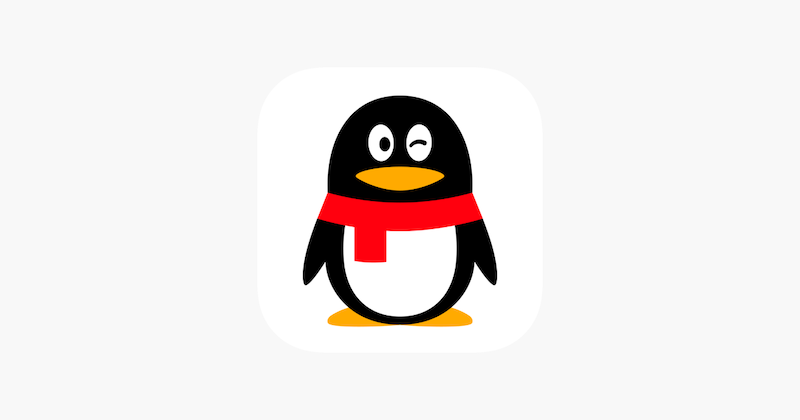Word折线图制作教程:插入与编辑技巧
偷偷努力,悄无声息地变强,然后惊艳所有人!哈哈,小伙伴们又来学习啦~今天我将给大家介绍《Word制作折线图教程:插入与编辑全攻略》,这篇文章主要会讲到等等知识点,不知道大家对其都有多少了解,下面我们就一起来看一吧!当然,非常希望大家能多多评论,给出合理的建议,我们一起学习,一起进步!
答案是利用Word的图表功能插入折线图并编辑数据。在“插入”选项卡中选择“图表”,找到折线图类型并插入,随后在自动弹出的Excel窗口中输入或修改数据,关闭后图表即时更新;通过“图表设计”和“格式”选项卡可自定义样式、颜色、线条粗细与数据标记;修改数据源时点击“编辑数据”重新调整内容,或使用“选择数据”更改系列与类别标签;通过右键设置坐标轴格式,可调整数值轴的边界、刻度单位、数字格式及类别轴的标签方向,确保图表清晰准确呈现趋势。

在Word里制作折线图,核心思路是利用Word内置的图表功能,它其实是调用了Excel的图表引擎。你只需要在Word中插入一个图表对象,然后在一个临时弹出的Excel表格中输入或粘贴你的数据,Word就会自动根据这些数据生成并显示折线图。这个过程直观且高效,即使不精通Excel,也能快速上手。
插入与编辑折线图的步骤其实并不复杂,但要做出一个既专业又美观的图表,需要一些细致的操作。
你可以在Word文档中找到“插入”选项卡,点击其中的“图表”按钮。在弹出的“插入图表”对话框里,左侧会列出各种图表类型,选择“折线图”,然后挑选你觉得最适合数据展示的折线图样式,比如带数据标记的折线图,或者平滑折线图。确认后,Word文档中就会出现一个默认的折线图,同时旁边会弹出一个小型的Excel工作表窗口。这个Excel窗口就是你输入或修改图表数据的地方。你会看到一些默认的“系列1”、“系列2”和“类别1”、“类别2”等占位符数据。你需要做的,就是将你的实际数据替换掉这些占位符。例如,如果你想展示不同产品在一年内的销售趋势,你可以把“类别”替换成月份,把“系列”替换成产品名称,然后填入对应的销售额。数据输入完毕,或者你只是想先看看效果,直接关闭这个Excel窗口即可。折线图会立即根据你输入的数据更新。
如何自定义Word折线图的样式和颜色?
我觉得,一个好的图表不仅仅是数据的呈现,更是信息传递的艺术。默认的Word折线图往往显得有些平淡,所以个性化定制是必不可少的。当你选中Word中的折线图时,顶部会出现两个新的选项卡:“图表设计”和“格式”。这两个就是你施展“魔法”的地方。
在“图表设计”选项卡里,你可以快速改变图表的整体外观。比如,你可以尝试不同的“图表样式”,Word提供了一系列预设的配色方案和布局组合,一键切换就能看到截然不同的效果。如果这些预设不合心意,你还可以点击“更改颜色”来调整图表的整体色调,或者通过“快速布局”来调整图表标题、图例、数据标签等元素的排布。我个人比较喜欢在这里调整线条的粗细和颜色,让不同系列的数据线能清晰区分,避免视觉上的混淆。
而“格式”选项卡则提供了更精细的控制。你可以选中图表的任意一个元素——比如某条折线、某个数据点、图表标题、坐标轴文字,甚至是图表的背景区域,然后通过“形状填充”、“形状轮廓”、“形状效果”来单独设置它们的颜色、边框和特殊效果。比如,我通常会把图表的背景设为透明,或者填充一个浅灰色,让图表更好地融入文档背景。对于折线本身,右键点击线条选择“设置数据系列格式”,你可以调整线条的平滑度、线型(虚线或实线)、颜色、粗细,以及数据标记的样式(圆形、方形、菱形等)和大小。这些细节的调整,往往能让图表从“能看”变成“好看”。

Word折线图的数据源如何修改或更新?
实际工作中,数据总是动态变化的。所以,知道如何修改或更新折线图的数据源,和创建图表本身一样重要。你不需要重新绘制一张图,Word提供了非常便捷的修改方式。
当你需要修改图表数据时,只需选中Word中的折线图,然后在上方出现的“图表设计”选项卡中找到“编辑数据”按钮。点击它,之前那个熟悉的Excel小窗口会再次弹出。你可以在这里直接修改现有数据,或者添加新的数据行、数据列。比如,如果你的年度数据更新了,直接在对应的单元格里输入新值,图表就会实时更新。
如果你的数据结构发生了变化,比如你新增了一个产品系列,或者想移除某个旧的数据系列,那么“编辑数据”旁边的“选择数据”功能会更有用。点击“选择数据”,会弹出一个“选择数据源”对话框。在这里,你可以更灵活地控制哪些数据被包含在图表中。左侧的“图例项(系列)”区域允许你添加、删除或编辑数据系列,比如你可以勾选或取消勾选某个系列,或者点击“添加”按钮来引入新的数据列。右侧的“水平(类别)轴标签”区域则用于编辑图表底部的类别标签,比如你可以调整月份的显示顺序,或者添加新的季度标签。通过拖动Excel工作表中的蓝色边框,你也可以快速调整图表引用的数据范围。理解这两个功能,能让你在数据变动时,轻松应对,避免重复劳动。
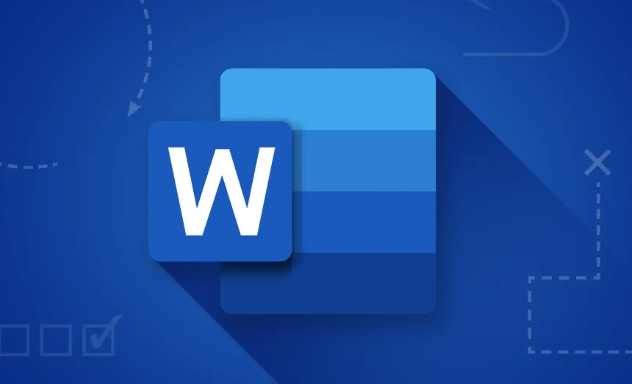
Word折线图中的坐标轴刻度或标签如何调整?
坐标轴是折线图的骨架,它的刻度、标签和显示方式直接影响着图表的阅读体验和准确性。我经常发现,默认的坐标轴设置并不总是最理想的,尤其是在数据范围很大或者数据类型比较特殊的时候。
要调整坐标轴,最直接的方法是选中图表中的任一坐标轴(无论是水平的类别轴还是垂直的数值轴),然后右键点击,选择“设置坐标轴格式”。这时,Word右侧会弹出一个“设置坐标轴格式”的任务窗格,这里面包含了几乎所有你能想到的调整选项。
对于数值轴(通常是垂直轴),你可以重点关注“坐标轴选项”下的几个设置:
- 边界: 可以手动设置最小值和最大值,这对于突出某个数据范围或避免图表过于空泛非常有用。比如,如果所有数据都在50到100之间,将最小值设为40,比从0开始能更好地展现数据波动。
- 主要刻度单位/次要刻度单位: 这决定了坐标轴上刻度线和标签的间隔。调整这些单位,可以避免刻度过于密集或稀疏。
- 数字: 这里可以设置数值的显示格式,比如货币、百分比、日期,以及小数点位数。这对于确保数据以正确的格式呈现至关重要。
对于类别轴(通常是水平轴),你也可以调整标签的间隔、位置,以及文本方向。如果你的类别标签很长,或者数量很多,导致它们相互重叠,可以尝试调整“标签间隔单位”,或者将标签方向改为倾斜甚至垂直。
此外,你还可以添加次坐标轴,这在需要同时展示两种不同量级或类型数据(比如销售额和利润率)的折线图时非常有用。通过这些细致的调整,你可以确保你的折线图不仅数据准确,而且易于理解和解读。
到这里,我们也就讲完了《Word折线图制作教程:插入与编辑技巧》的内容了。个人认为,基础知识的学习和巩固,是为了更好的将其运用到项目中,欢迎关注golang学习网公众号,带你了解更多关于Word,数据源,插入,折线图,坐标轴的知识点!
 DeepArt照片转马赛克教程详解
DeepArt照片转马赛克教程详解
- 上一篇
- DeepArt照片转马赛克教程详解

- 下一篇
- Java实例是什么?类与实例关系全解析
-

- 文章 · 软件教程 | 3分钟前 |
- Win11映射FTP和网络驱动器教程
- 199浏览 收藏
-

- 文章 · 软件教程 | 5分钟前 |
- Win10无法格式化U盘怎么解决
- 366浏览 收藏
-

- 文章 · 软件教程 | 10分钟前 |
- 拷贝漫画官网入口免费看
- 141浏览 收藏
-

- 文章 · 软件教程 | 10分钟前 |
- 今日头条在线阅读平台与新闻资讯全解析
- 181浏览 收藏
-

- 文章 · 软件教程 | 13分钟前 |
- MacBookAir能煮饭?笑死!
- 241浏览 收藏
-

- 文章 · 软件教程 | 13分钟前 |
- 今日头条图集收益计算方式解析
- 424浏览 收藏
-

- 前端进阶之JavaScript设计模式
- 设计模式是开发人员在软件开发过程中面临一般问题时的解决方案,代表了最佳的实践。本课程的主打内容包括JS常见设计模式以及具体应用场景,打造一站式知识长龙服务,适合有JS基础的同学学习。
- 543次学习
-

- GO语言核心编程课程
- 本课程采用真实案例,全面具体可落地,从理论到实践,一步一步将GO核心编程技术、编程思想、底层实现融会贯通,使学习者贴近时代脉搏,做IT互联网时代的弄潮儿。
- 516次学习
-

- 简单聊聊mysql8与网络通信
- 如有问题加微信:Le-studyg;在课程中,我们将首先介绍MySQL8的新特性,包括性能优化、安全增强、新数据类型等,帮助学生快速熟悉MySQL8的最新功能。接着,我们将深入解析MySQL的网络通信机制,包括协议、连接管理、数据传输等,让
- 500次学习
-

- JavaScript正则表达式基础与实战
- 在任何一门编程语言中,正则表达式,都是一项重要的知识,它提供了高效的字符串匹配与捕获机制,可以极大的简化程序设计。
- 487次学习
-

- 从零制作响应式网站—Grid布局
- 本系列教程将展示从零制作一个假想的网络科技公司官网,分为导航,轮播,关于我们,成功案例,服务流程,团队介绍,数据部分,公司动态,底部信息等内容区块。网站整体采用CSSGrid布局,支持响应式,有流畅过渡和展现动画。
- 485次学习
-

- ChatExcel酷表
- ChatExcel酷表是由北京大学团队打造的Excel聊天机器人,用自然语言操控表格,简化数据处理,告别繁琐操作,提升工作效率!适用于学生、上班族及政府人员。
- 3179次使用
-

- Any绘本
- 探索Any绘本(anypicturebook.com/zh),一款开源免费的AI绘本创作工具,基于Google Gemini与Flux AI模型,让您轻松创作个性化绘本。适用于家庭、教育、创作等多种场景,零门槛,高自由度,技术透明,本地可控。
- 3390次使用
-

- 可赞AI
- 可赞AI,AI驱动的办公可视化智能工具,助您轻松实现文本与可视化元素高效转化。无论是智能文档生成、多格式文本解析,还是一键生成专业图表、脑图、知识卡片,可赞AI都能让信息处理更清晰高效。覆盖数据汇报、会议纪要、内容营销等全场景,大幅提升办公效率,降低专业门槛,是您提升工作效率的得力助手。
- 3418次使用
-

- 星月写作
- 星月写作是国内首款聚焦中文网络小说创作的AI辅助工具,解决网文作者从构思到变现的全流程痛点。AI扫榜、专属模板、全链路适配,助力新人快速上手,资深作者效率倍增。
- 4525次使用
-

- MagicLight
- MagicLight.ai是全球首款叙事驱动型AI动画视频创作平台,专注于解决从故事想法到完整动画的全流程痛点。它通过自研AI模型,保障角色、风格、场景高度一致性,让零动画经验者也能高效产出专业级叙事内容。广泛适用于独立创作者、动画工作室、教育机构及企业营销,助您轻松实现创意落地与商业化。
- 3798次使用
-
- pe系统下载好如何重装的具体教程
- 2023-05-01 501浏览
-
- qq游戏大厅怎么开启蓝钻提醒功能-qq游戏大厅开启蓝钻提醒功能教程
- 2023-04-29 501浏览
-
- 吉吉影音怎样播放网络视频 吉吉影音播放网络视频的操作步骤
- 2023-04-09 501浏览
-
- 腾讯会议怎么使用电脑音频 腾讯会议播放电脑音频的方法
- 2023-04-04 501浏览
-
- PPT制作图片滚动效果的简单方法
- 2023-04-26 501浏览